1. Вход и изменение личных данных
По адрессу: http://название вашего сайта/administrator/index.php , высветится следующее окно:
Где для входа в панель управления сайтом необходимо ввести логин и пароль к ПУ.
После входа перед вами откроется окно панели управления вашим сайтом. В меню справа присутствует вкладка «мой профиль», где вы сможете поменять свои личные данные:
Сменить в «Параметры моего профиля» вы сможете Имя, Пароль и E-mail, после чего нужно нажать на «сохранить и закрыть». Логин вам задан администратором высшего уровня, и сменить его сможет только он.
В основных настройках этой формы не рекомендуется ничего менять.
2. Работа с контентом сайта
В меню «менеджер категорий» находятся все категории разделов, которые можно, при необходимости, изменить, добавить и удалить. Зайдя в «менеджер категорий», можно нажать на любую, уже существующую категорию и изменить ее название, либо создать новую, нажав, при этом, на кнопку «создать»:
После нажатия на «создать» перед вами откроется следующее окно:
Здесь вам следует заполнить только «информацию о категории»: заглавие, если необходимо описание, которое будет отображено на странице категории, и указать верхний уровень категории, к которой она будет относиться во вкладке «Родитель». Если же новая категория должна быть самостоятельной, то для вывода ее на страницы сайта потребуется создать дополнительные настройки в меню, которые может осуществить администратор высшего уровня. Нажав на кнопку «сохранить и закрыть», ваша категория будет сохранена, которую вы всегда сможете изменить. Если же по каким-то причинам вам не нужно отображать ту или иную категорию на вашем сайте, вам достаточно нажать на кнопку «состояние» (ниже вкладки «Родитель») и выбрать «не опубликовано». Таким же образом можно категорию и удалить.
Отправить категорию или материал в состояние «не опубликованных» либо удаленных можно и с панели управления. Для этого необходимо зайти в «менеджер категорий» или «менеджер материалов», поставить галочку напротив выбранного элемента и нажать на кнопку «снять с публикации» или «удалить»:
В любое время материал или категорию можно вернуть в прежнее состояние, совершив при этом обратную операцию, выделив галочкой и нажав на кнопку «опубликовать».
Слева в панели управления находится фильтр, где установив нужные параметры можно легко и быстро найти необходимый материал или категорию. Это удобно при большом списке в менеджере категорий или менеджере материалов. Также поиск необходимого материала можно произвести с помощью горячих клавиш: Ctrl + F, где в ячейку поиска можно ввести название необходимого материала, и нажать поиск.
Чтобы добавить материал на сайт вам необходимо:
Зайти в «менеджер материала» и нажать на кнопку «создать». В форме нового материала внести все необходимые данные и сохранить. Пример:
Заполнив заголовок, далее выбираем категорию, к которой будет относиться материал, вносим текст в окно редактора и не забываем проверить состояние материала: «опубликовано». При необходимости добавления изображения, нажимаем на кнопку «изображение» ниже редактора и выбираем из существующих в менеджере изображений нужный файл. В материале изображение отобразится со своим оригинальным размером, поэтому для того, чтобы отобразить на сайте изображение корректно и в том формате как вам необходимо, нужно нажать на изображение, т.е. активировать его и нажать на кнопку с деревцем, где можно установить все необходимые настройки вашего изображения.
Нажав на значок ссылки можно указать адрес изображения и выставить настройку открытия файла в новом окне, тогда ваше изображение на сайте, при нажатии на него, откроется в полном формате в отдельном окне.
Так как данная инструкция разработана с целью помочь в наполнении сайта на Joomla контентом, то в этом случае хотелось бы упомянуть, что создать материал можно и с панели управления, нажав, при этом, на первый пункт меню слева «создать материал»:
Нажав на кнопку «Медиа-менеджер» вы попадаете в библиотеку ваших файлов. Существующие папки удалять не нужно, так как каждая их них может отвечать за определенную функцию вашего сайта. А вот добавлять свои папки вы можете. Для этого надо нажать на «создать каталог» и присвоить ему имя. Далее, войдя в новый каталог, путем нажатия на кнопку «загрузить» вы можете выбрать необходимые файлы с вашего компьютера, нажав на «обзор» и загрузить из на сайт:
«Менеджер пользователей» в левом меню вам предоставляет возможность управлять зарегистрированными пользователями. А с помощью верхнего меню вы можете совершать аналогичные операции с меню слева.
Если же вам необходимо добавить на сайт дополнительные меню, блоки или страницы, все эти функции сможет произвести администратор высшего уровня, который достаточно ознакомлен с работой сайтов на Joomla. Подобное обслуживание сайтов, их создание, обновление и раскрутку производит наша Веб студия: web.soft-pro.biz
За любой информацией обращайтесь к нашим специалистам по адресу:
Украина, г. Одесса, ул. Садовая 3Б 3 этаж
E-Mail: Адрес электронной почты защищен от спам-ботов. Для просмотра адреса в вашем браузере должен быть включен Javascript.
Телефоны: +38 048 725-55-99
+38 094 951-39-25
Желаем всего хорошего!
Оставить комментарий:



















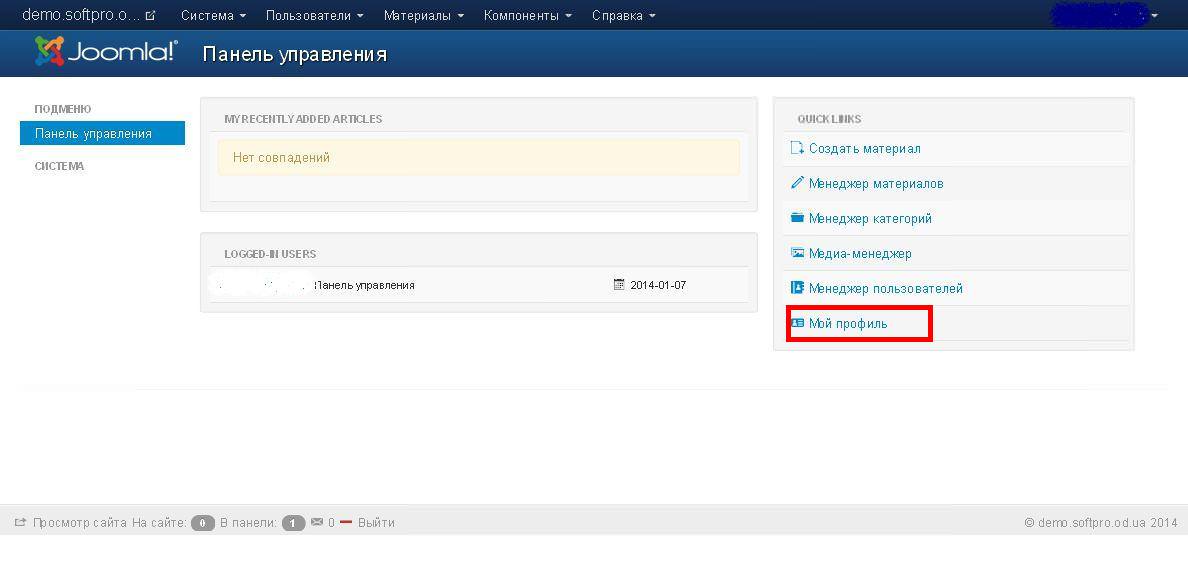
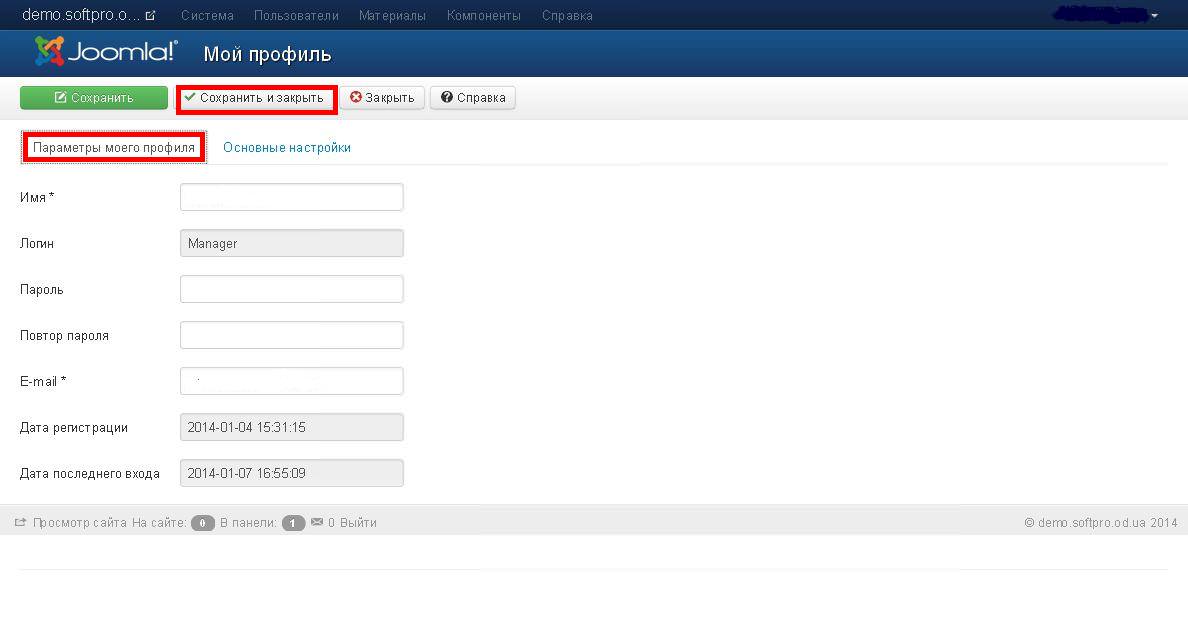
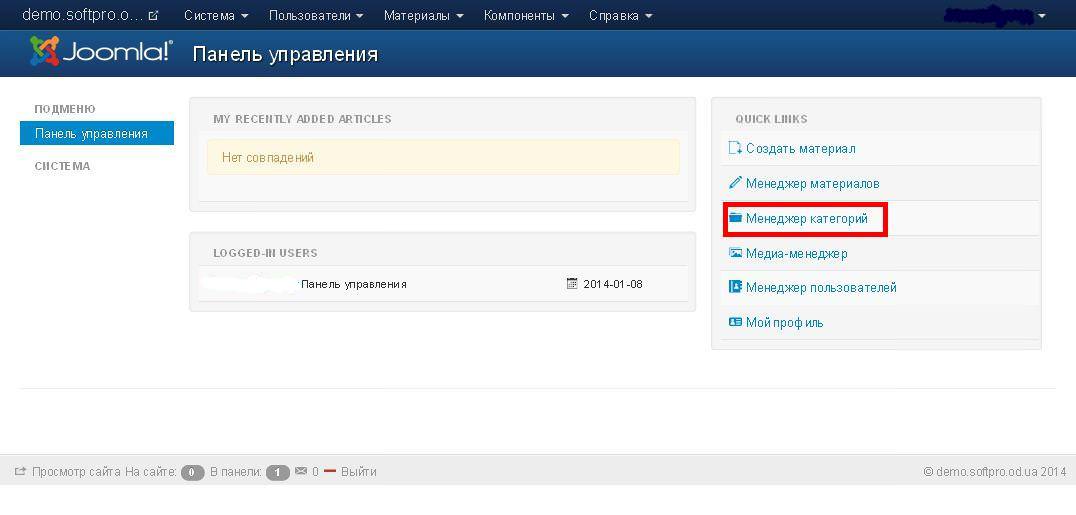
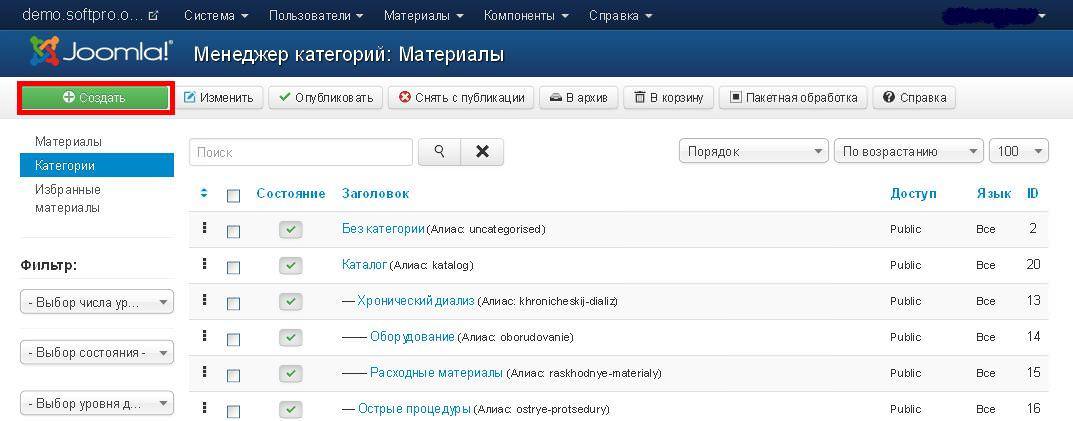
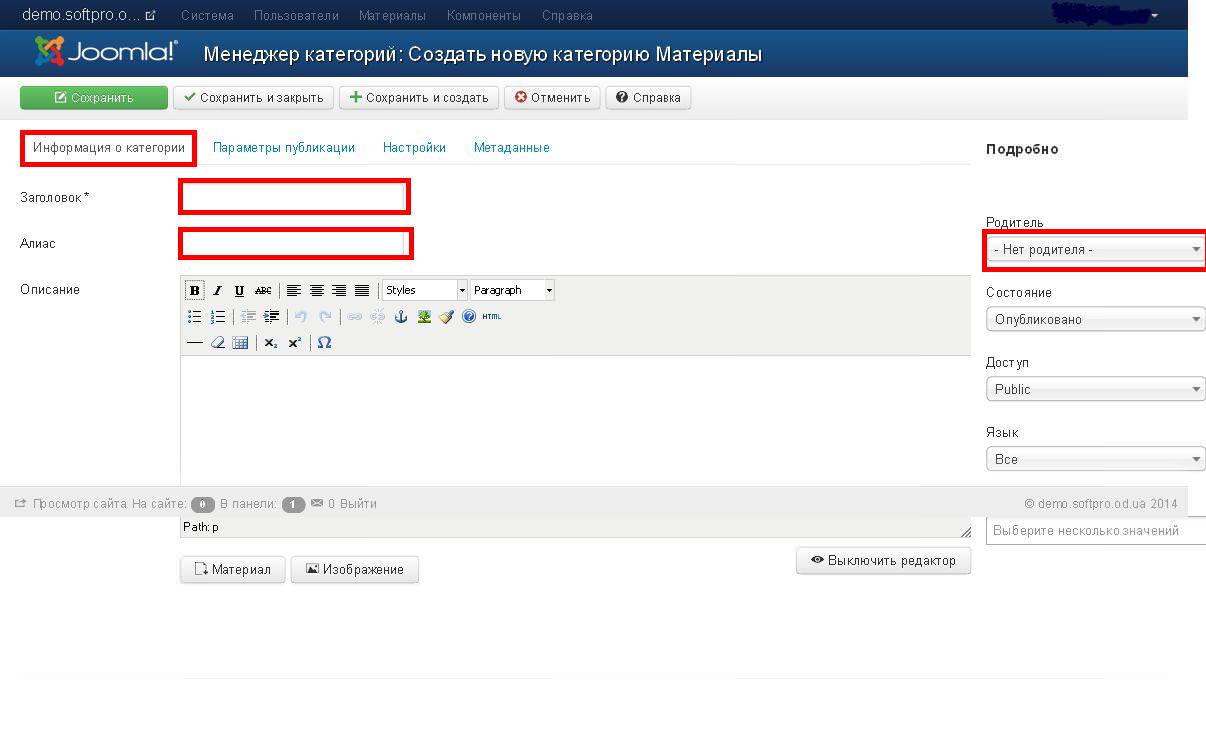
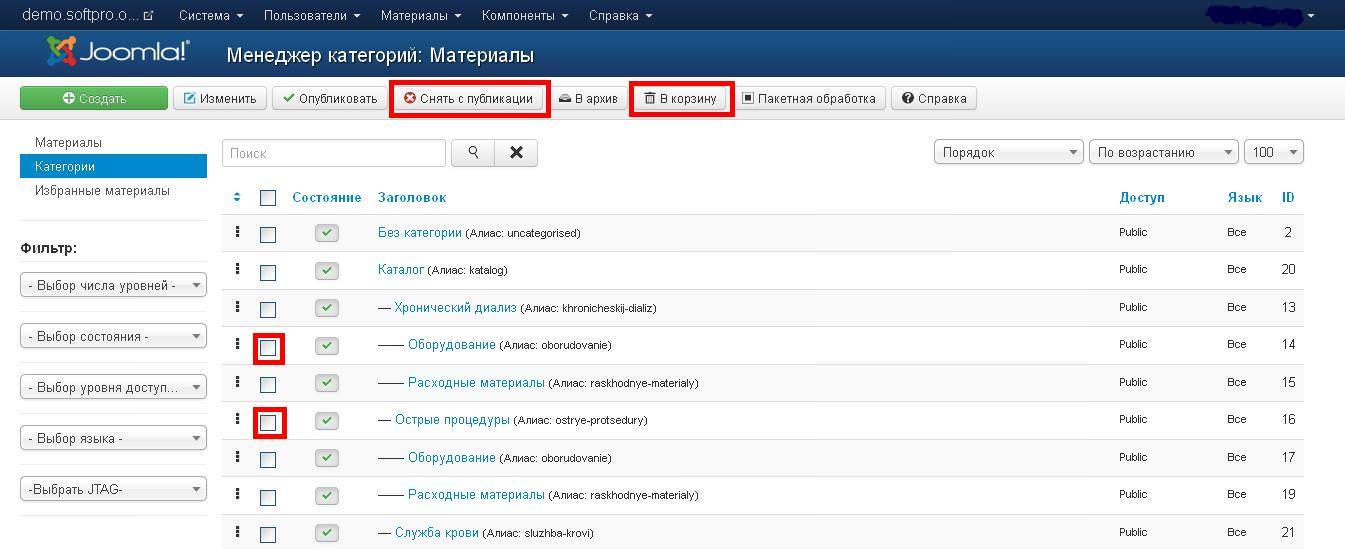
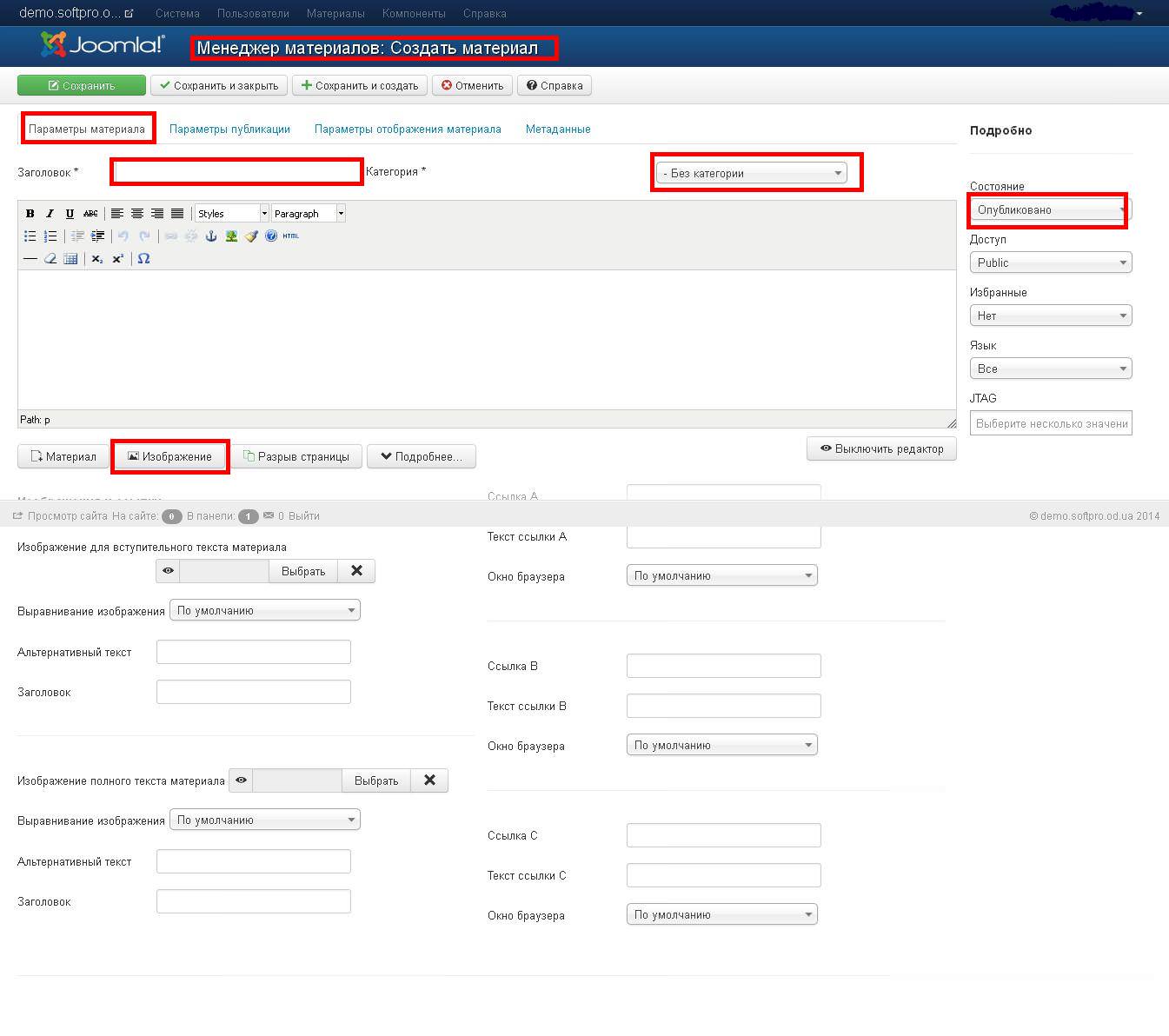
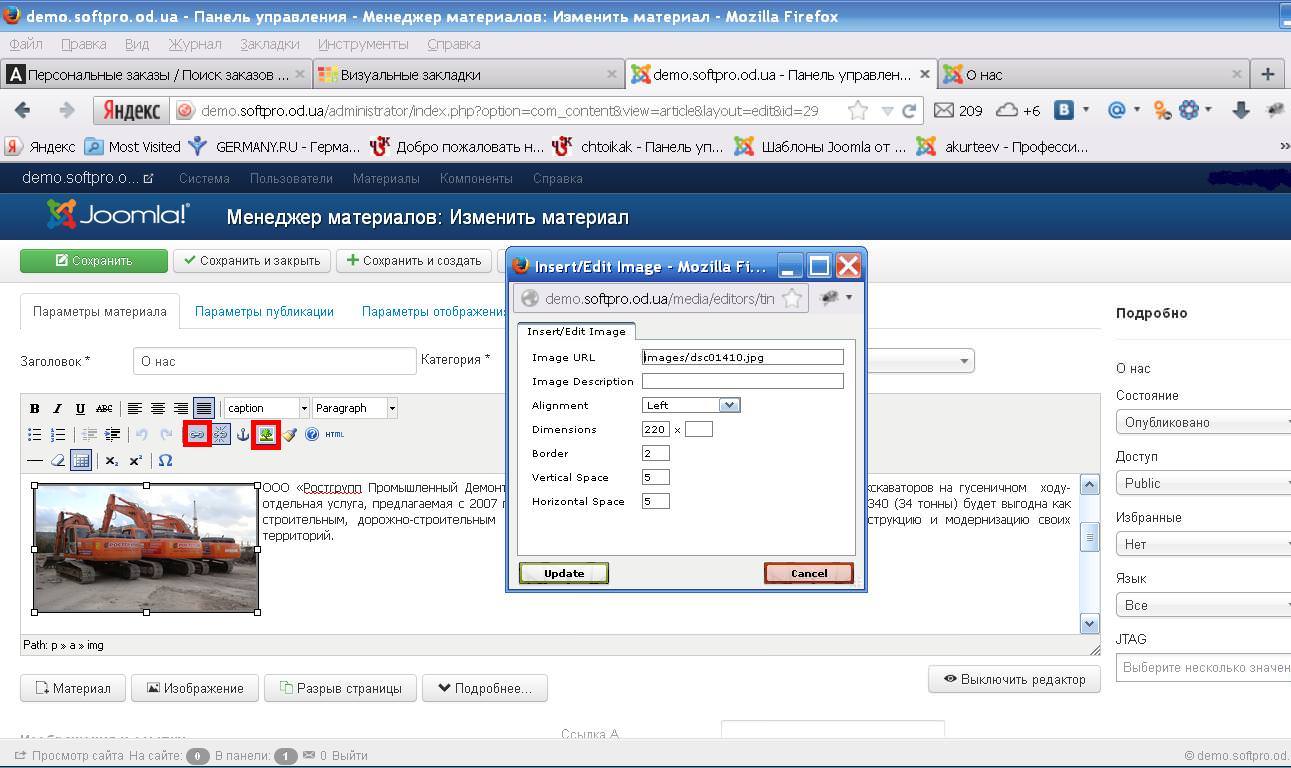
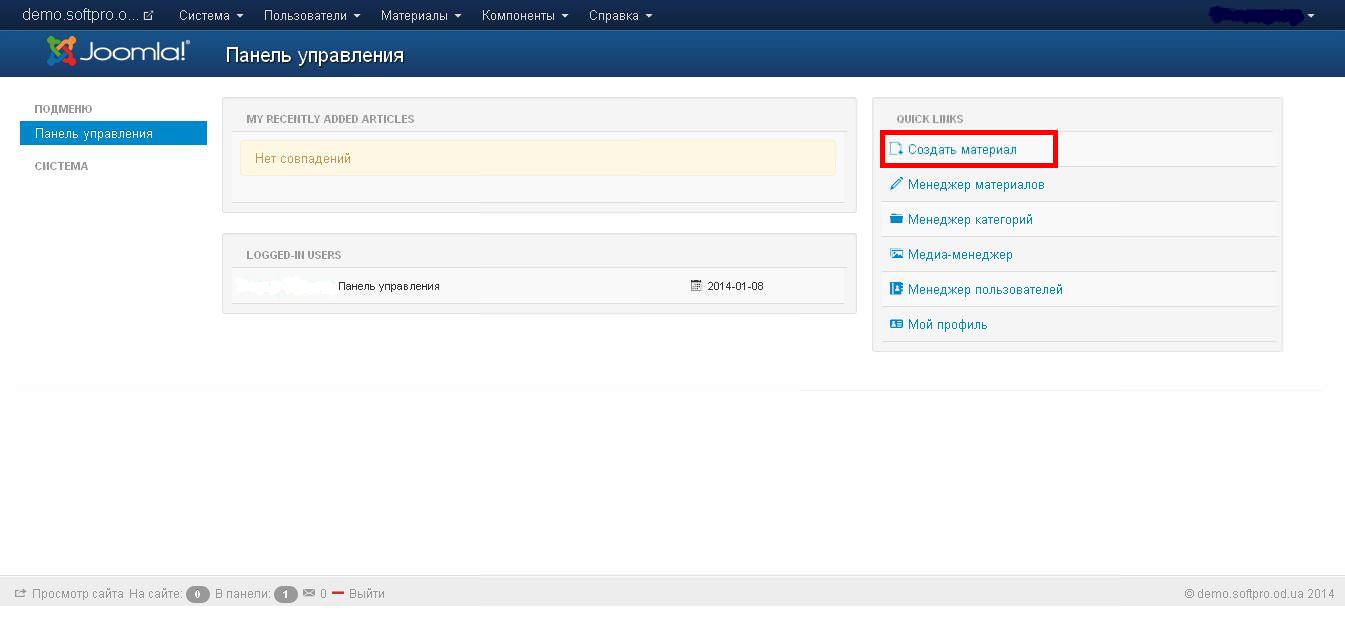
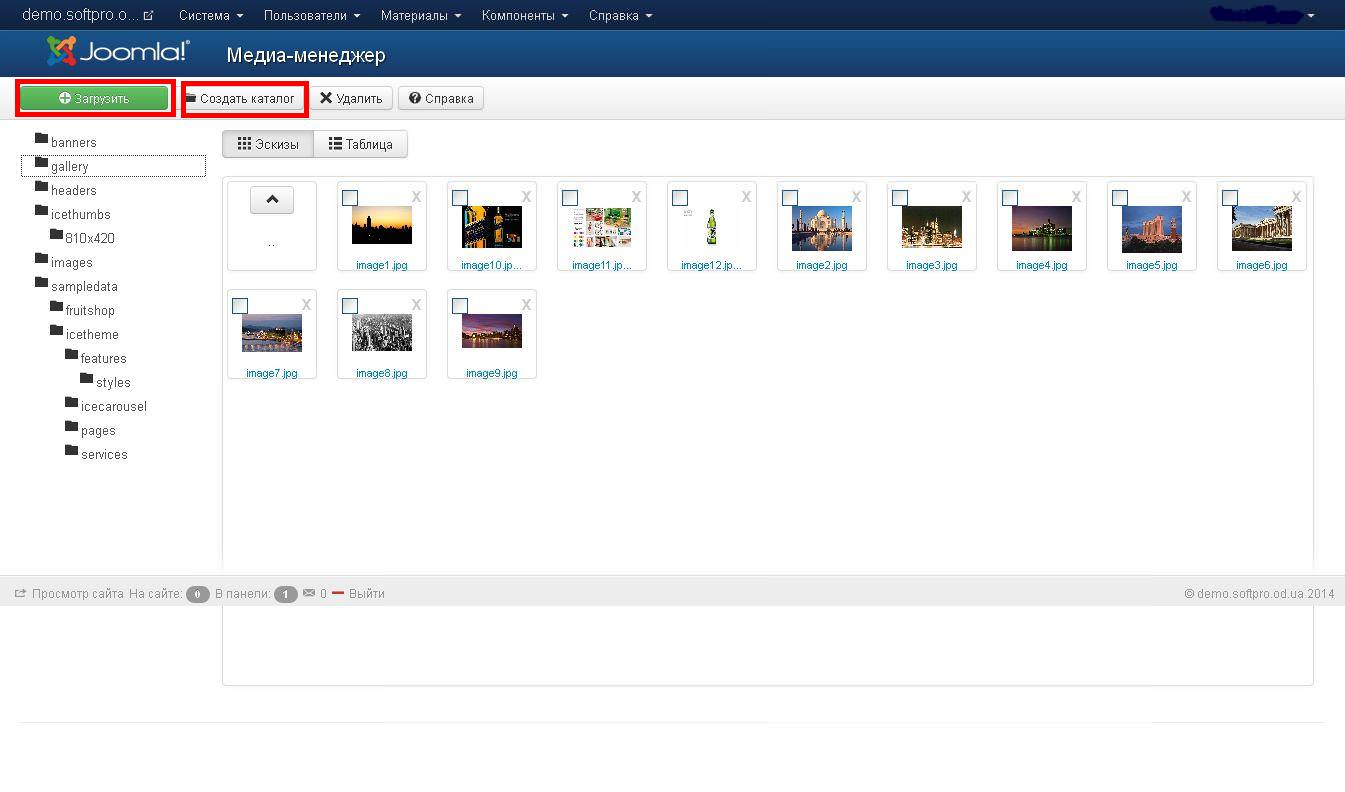
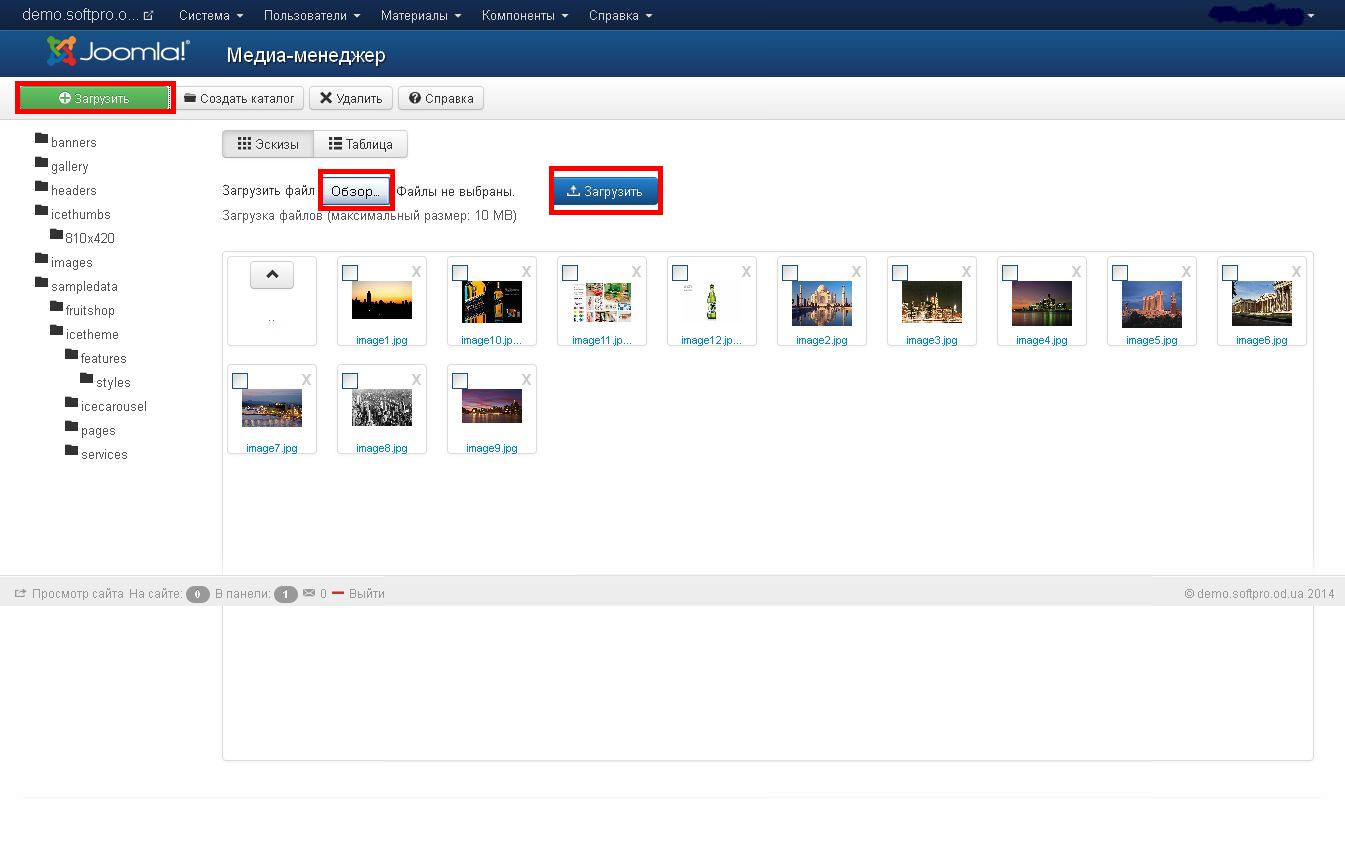
 Думаю, каждый вполне может догадаться из названия профессии, что тестировщик происходит от слова test, что в переводе означает проверка или испытание. Но что же именно он должен проверять? Вот в чем вопрос.
Думаю, каждый вполне может догадаться из названия профессии, что тестировщик происходит от слова test, что в переводе означает проверка или испытание. Но что же именно он должен проверять? Вот в чем вопрос.
 Мы уже так привыкли к наличию интернета в нашей жизни, что теперь с трудом представляем, да и задумываемся ли вообще, сколько функций мы производим через интернет. И что самое, казалось бы, интересное, что даже поколение, рожденное при СССР, понятия не имеющее в своем детстве ни то, что о компьютере, у многих в то время телефона стационарного не было, но даже оно сегодня своей жизни не представляют без виртуального мира. Чего только нет на просторах онлайна:
Мы уже так привыкли к наличию интернета в нашей жизни, что теперь с трудом представляем, да и задумываемся ли вообще, сколько функций мы производим через интернет. И что самое, казалось бы, интересное, что даже поколение, рожденное при СССР, понятия не имеющее в своем детстве ни то, что о компьютере, у многих в то время телефона стационарного не было, но даже оно сегодня своей жизни не представляют без виртуального мира. Чего только нет на просторах онлайна: 
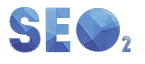
 VDS-хостинг выбирают те, кто создает серьезные интернет-проекты. Если вы хотите не просто сделать сайт и присвоить для него домен, но и желаете, чтобы он был доступен в дальнейшем для посетителей постоянно, и его страницы хорошо и быстро открывались, нужно выбрать ответственного и качественного хостера. VDS предоставляет море преимуществ для того, кто пользуется им. Вы получаете практически неограниченный траффик и можете загружать собственные ПО. Вам присваивается уникальный Ip-адрес, без риска быть заблокированными по причине спама со стороны соседней страницы.
VDS-хостинг выбирают те, кто создает серьезные интернет-проекты. Если вы хотите не просто сделать сайт и присвоить для него домен, но и желаете, чтобы он был доступен в дальнейшем для посетителей постоянно, и его страницы хорошо и быстро открывались, нужно выбрать ответственного и качественного хостера. VDS предоставляет море преимуществ для того, кто пользуется им. Вы получаете практически неограниченный траффик и можете загружать собственные ПО. Вам присваивается уникальный Ip-адрес, без риска быть заблокированными по причине спама со стороны соседней страницы.



